- O código de erro 0x80080005 é mostrado pelo Windows Update quando não consegue baixar e instalar uma ou mais atualizações.
- Para corrigir o problema, você deve começar desativando o antivírus que pode causar o problema.
- Outra solução envolve o uso de uma ferramenta integrada que verifica e corrige arquivos corrompidos.
- Também é uma excelente ideia executar o solucionador de problemas interno do Windows.
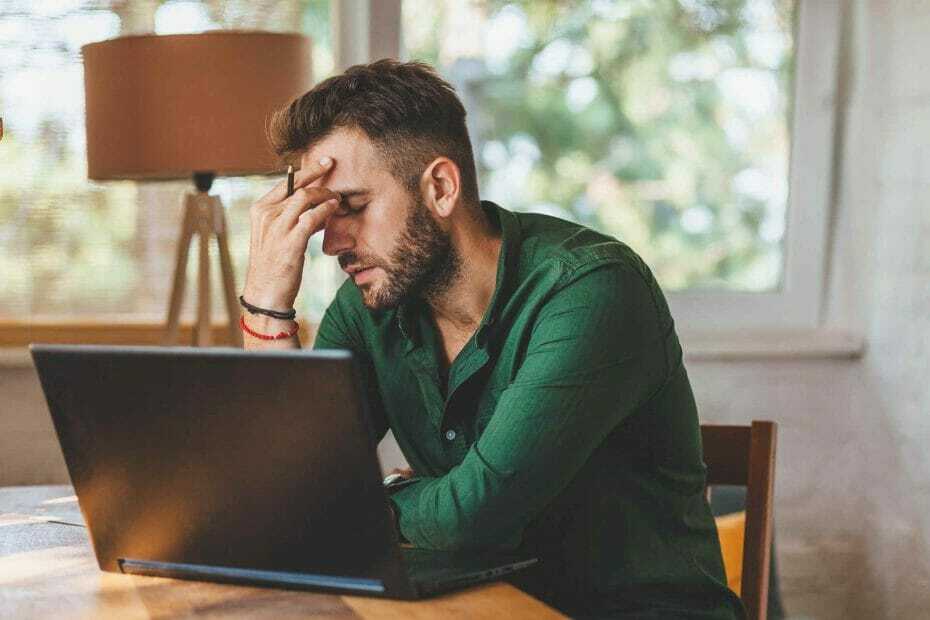
- Baixar Restoro PC Repair Tool que vem com tecnologias patenteadas (patente disponível aqui).
- Clique Inicia escaneamento para encontrar problemas do Windows que podem estar causando problemas no PC.
- Clique Reparar tudo para corrigir problemas que afetam a segurança e o desempenho do seu computador
- Restoro foi baixado por 0 leitores este mês.
Windows 10O desempenho e a segurança dependem muito do Windows Update, especialmente das atualizações radicais que aumentam a estabilidade do sistema.
No entanto, mesmo se você quiser pular as atualizações, não é possível, pois atualização do Windows é obrigatório. Isso significa que a abundância de códigos de erro que você encontrará no processo de atualização é inevitável.
Um usuário perfeitamente descreve esse erro:
Ocorreram alguns problemas ao instalar as atualizações, mas tentaremos novamente mais tarde. se você continuar vendo isso e quiser pesquisar na web ou entrar em contato com o suporte para obter informações, isso pode ajudar: (0x80080005).
Em particular, erro o código 0x80080005 provou ser um osso duro de roer, impedindo atualizações sempre que você verifica se há novas atualizações. Para ajudar, compilamos uma lista de soluções alternativas que devem ajudá-lo a resolver esse problema.
Muitos usuários relataram o erro de atualização 0x80080005 em seus PCs. Isso pode ser um grande problema e, por falar nesse erro, aqui estão alguns problemas semelhantes que os usuários relataram.
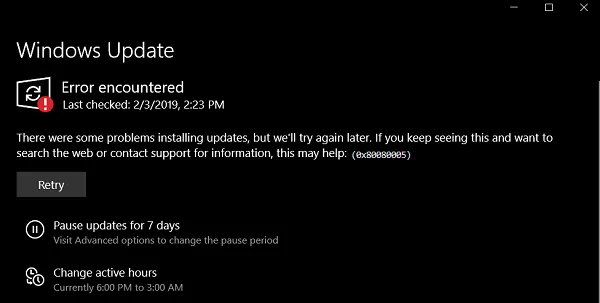
O código de erro 0x80080005 pode aparecer em quase todas as versões do Windows, e versões mais antigas, como Windows 8.1 e 7, não são exceções.
O 0x80080005 Microsoft Store ocorre às vezes quando você tenta acessar o Microsoft Store. Este guia também o ajudará a resolver esse problema.
O erro 0x80080005 - 0x90017 fornece menos indicações, mas você deve ser capaz de corrigir o problema usando uma de nossas soluções.
Como posso corrigir o erro de atualização 0x80080005 no Windows 10?
- Instale uma ferramenta automática de reparo de PC
- Execute verificações SFC, DISM e chkdsk
- Execute o solucionador de problemas do Windows Update
- Redefinir os componentes do Windows Update
- Aproprie-se do diretório System Volume Information
- Modifique o seu registro
- Desativar o serviço Windows Update
- Atualize com a ferramenta de criação de mídia
- Desative o software antivírus de terceiros
1. Instale uma ferramenta automática de reparo de PC
Recomenda-se a instalação de um programa avançado de terceiros para verificar automaticamente o seu PC e corrigir os ajustes do Windows. Os problemas de estabilidade do sistema são causados por vários fatores, mas a maioria deles está conectada ao registro do Windows.
Um sistema operacional atualizado e uma limpeza de registro realizada regularmente irão melhorar o desempenho do seu computador e protegê-lo contra malware.
O objetivo do Windows Update é melhorar o desempenho geral do seu sistema operacional, integrar novos recursos e até mesmo atualizar os existentes. No entanto, há momentos em que certos erros podem ocorrer do nada.
Felizmente, se acontecer de você se deparar com esses problemas, existe um software de reparo do Windows especializado que pode ajudá-lo a resolvê-los rapidamente, e é chamado Restoro.
É assim que você pode corrigir erros de registro usando Restoro:
- Baixe e instale Restoro.
- Inicie o aplicativo.
- Aguarde até que o aplicativo encontre quaisquer problemas de estabilidade do sistema e possíveis infecções por malware.
- Aperte Começar a reparar.
- Reinicie o seu PC para que todas as alterações tenham efeito.
Depois que o processo for concluído, seu computador deverá funcionar perfeitamente e você não terá mais que se preocupar com erros do Windows Update de qualquer tipo.
⇒ Obter Restoro
Isenção de responsabilidade:Este programa precisa ser atualizado da versão gratuita para executar algumas ações específicas.
2. Execute verificações SFC, DISM e chkdsk
2.1 Execute a varredura SFC
- Modelo cmd na barra de pesquisa e clique em Executar como administrador para iniciar Prompt de comando com permissões elevadas.
- Na linha de comando digite a seguinte linha e pressione Entrar confirmar:
sfc / scannow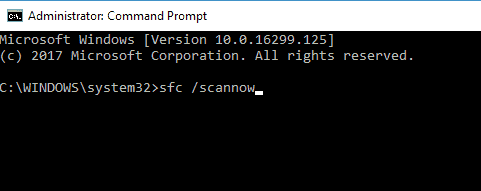
- Depois que o procedimento for concluído, tente atualizar novamente.
Se o dano a certos arquivos de atualização já foi feito, Verificador de arquivos do sistema entra em jogo.
SFC é uma ferramenta integrada que verifica e corrige arquivos corrompidos ou incompletos. Além disso, pode fornecer uma imagem mais ampla do que causou o problema em primeiro lugar.
2.2 Execute a varredura DISM
- Começar Prompt de comando como administrador, conforme mostrado na solução anterior.
- Na linha de comando, digite o seguinte e pressione Entrar:
DISM / Online / Cleanup-Image / RestoreHealth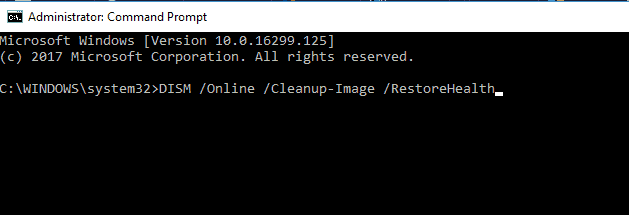
- Um comando alternativo que você pode usar com o Windows 10 ISO é este:
DISM / Online / Cleanup-Image / RestoreHealth / source: WIM: X: SourcesInstall.wim: 1 / LimitAccess - Não se esqueça de substituir X por uma letra de unidade correspondente na qual seu Windows 10 ISO está montado.
O processo pode ser demorado, então certifique-se de não interferir até que seja feito ou você não se beneficiará com os resultados.
Assim que a varredura do DISM for concluída, verifique se o problema ainda persiste. Se o problema ainda estiver presente, repita a varredura SFC e verifique se isso resolve o problema.
2.3 Execute uma verificação chkdsk
- Abrir Prompt de comando como administrador, conforme mostrado no solução 1.1.
- Assim que a janela abrir, cole o seguinte comando e pressione Entrar para executá-lo:
chkdsk / f c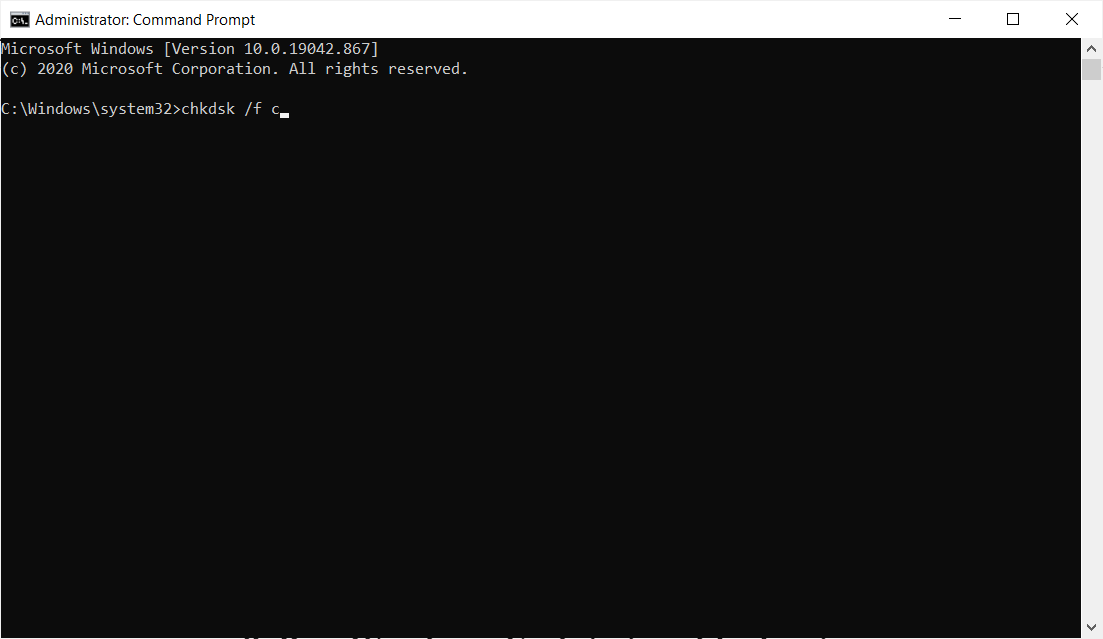
Este comando verifica e corrige todos os possíveis arquivos corrompidos em sua unidade, portanto, ele também pode cuidar do erro 0x80080005, portanto, certifique-se de tentar.
3. Execute o solucionador de problemas do Windows Update
- Aperte Tecla Windows + I para abrir o Definições aplicativo.
- Navegue até o Atualização e segurança seção.
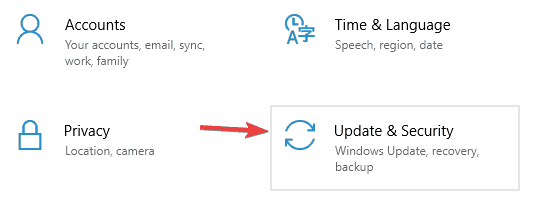
- Agora selecione Resolução de problemas no menu à esquerda.
- No painel direito selecione atualização do Windows e clique Execute o solucionador de problemas.
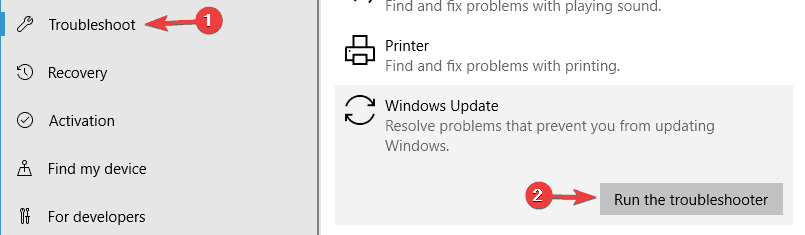
- Siga as instruções na tela para concluir o solucionador de problemas.
Assim que o solucionador de problemas for concluído, verifique se o problema foi resolvido.
Se você estiver tendo problemas para abrir o aplicativo Configurações, dê uma olhada neste artigo útil para resolver o problema rapidamente.
Às vezes, uma pequena falha pode ocorrer e impedir que você baixe as atualizações mais recentes. Se você estiver tendo um erro de atualização 0x80080005, pode consertar o problema usando o solucionador de problemas do Windows Update.
O Windows vem com uma ampla variedade de solucionadores de problemas e você pode usá-los para corrigir muitos problemas comuns. Para usar o solucionador de problemas do Windows Update, verifique as etapas acima.
4. Redefinir os componentes do Windows Update
- Começar Prompt de comando como administrador.
- Agora execute os seguintes comandos:
net stop wuauserv. net stop cryptSvc. bits de parada líquida. net stop msiserver. ren C: WindowsSoftwareDistribution SoftwareDistribution.old. ren C: WindowsSystem32catroot2 catroot2.old. net start wuauserv. net start cryptSvc. bits net start. net start msiserver. pausaDe acordo com os usuários, às vezes o erro 0x80080005 pode ocorrer devido a problemas com os componentes do Windows Update. Para corrigir isso, você precisa redefinir os componentes necessários manualmente.
Depois de executar esses comandos, todos os componentes necessários serão reiniciados e você poderá baixar as atualizações novamente.
Se você não quiser executar todos esses comandos manualmente, você sempre pode criar um script de redefinição do Windows Update e use-o para redefinir os componentes necessários automaticamente.
5. Aproprie-se do diretório System Volume Information
- Começar Prompt de comando como administrador.
- Agora digite o seguinte comando e pressione Entrar:
cmd.exe / c takeown / f "C: Informações do volume do sistema *" / R / D Y && icacls "C: Informações do volume do sistema *" / grant: R SISTEMA: F / T / C / L
Muitos usuários relataram o erro 0x80080005 enquanto o Windows tentava acessar o diretório System Volume Information.
Execute uma verificação do sistema para descobrir possíveis erros

Baixar Restoro
Ferramenta de reparo de PC

Clique Inicia escaneamento para encontrar problemas do Windows.

Clique Reparar tudo para corrigir problemas com tecnologias patenteadas.
Execute uma verificação do PC com a ferramenta de reparo Restoro para encontrar erros que causam problemas de segurança e lentidão. Após a verificação ser concluída, o processo de reparo substituirá os arquivos danificados por arquivos e componentes novos do Windows.
Parece que o Windows não pode acessar este diretório por algum motivo, mas você pode consertar isso alterando as permissões do sistema.
Depois de executar este comando, você terá acesso total ao diretório System Volume Information e o problema com o Windows Update será resolvido.
Se você precisar de informações adicionais sobre como obter a propriedade de um arquivo ou pasta, verifique este guia útil.
6. Modifique o seu registro
- Aperte Tecla Windows + R e entrar regedit. Agora pressione Entrar ou clique OK.
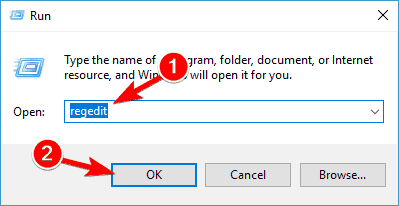
- No painel esquerdo, navegue até Ao controle como mostrado abaixo.
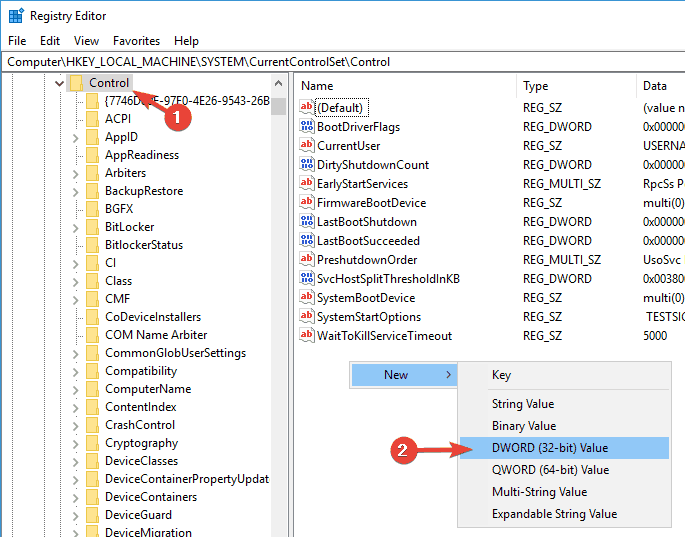
- Clique duas vezes no recém-criado RegistrySizeLimit DWORD e defina seu valor para 4294967295,
De acordo com os usuários, às vezes o erro de atualização 0x80080005 pode aparecer devido a problemas com seu registro. Para corrigir o problema, você precisa criar um único valor em seu registro.
Depois de salvar as alterações, verifique se o problema ainda persiste. Se você não consegue acessar o editor do Registro, verifique este guia especialista e resolva o problema rapidamente.
7. Desativar o serviço Windows Update
- Aperte Tecla Windows + R e entrar services.msc. Aperte Entrar ou clique OK.
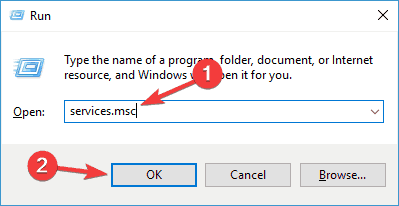
- Quando o Serviços a janela abre, localize atualização do Windows serviço e clique duas vezes nele para abrir suas propriedades.
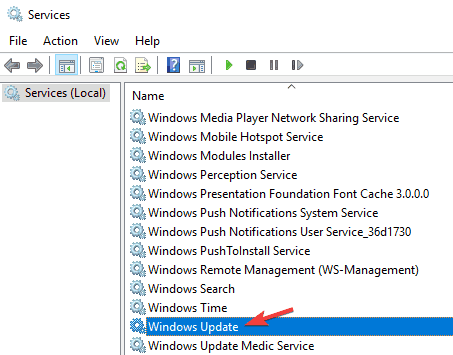
- Agora defina o Tipo de inicialização para Desativado e clique Aplicar e OK para salvar as alterações.
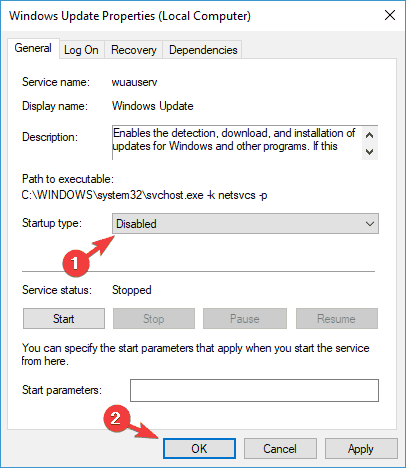
- Reinicie o seu PC.
- Quando o seu PC reiniciar, volte para Serviços janela, abra as propriedades do serviço Windows Update, defina Tipo de inicialização para Automático, e inicie o serviço.
De acordo com os usuários, às vezes você pode consertar o erro de atualização 0x80080005 simplesmente desabilitando o serviço Windows Update.
Depois de fazer isso, o problema com o Windows Update deve ser completamente resolvido.
8. Atualize com a ferramenta de criação de mídia
- Baixe a ferramenta de criação de mídia.
- Deixe algum espaço na partição do sistema.
- Execute a ferramenta e selecione Atualize este PC agora.
- Após o download do Windows 10, aceite o contrato de licença.
- Aguarde enquanto a atualização baixa os arquivos necessários.
- Agora selecione Baixe e instale atualizações (recomendado). Clique Próximo para prosseguir.
- Aguarde enquanto as atualizações são baixadas. Isso pode demorar um pouco, então você terá que ser paciente.
- Siga as instruções até chegar Pronto para instalar tela. Clique Mude o que manter e selecione Manter arquivos pessoais e aplicativos opção.
- Agora clique Próximo. A instalação começará agora. Siga as instruções na tela para concluí-lo.
Além de uma reinstalação limpa do sistema operacional, o Ferramenta de criação de mídia também pode ser usado para atualizações.
Apesar de aconselharmos você a realizar uma instalação limpa para corrigir problemas de atualização, você pode preservar seus arquivos, aplicativos e configurações desta forma.
Siga as instruções acima para atualizar o Windows 10 por meio da ferramenta de criação de mídia, uma ferramenta mais adequada para grandes atualizações como Redstone ou a atualização de criadores.
Assim que o processo de instalação for concluído, você terá a versão mais recente do Windows instalada e o problema deve ser resolvido.
Se a ferramenta de criação do Windows Media não funcionar, verifique este guia passo a passo para resolver o problema rapidamente.
9. Desative o software antivírus de terceiros
Na maioria das vezes, os antivírus de terceiros funcionam bem, mas quando se trata de atualização do Windows, encontramos uma grande variedade de problemas.
Eles podem impedir o download de alguns arquivos atualizados ou até mesmo excluí-los e corrompê-los. Se você está tendo problemas com o erro 0x80080005 em seu PC, a causa pode ser um software antivírus de terceiros.
Para corrigir o problema, você deve tentar desabilitar alguns recursos antivírus ou desabilitar completamente o antivírus antes de tentar instalar as atualizações.
Se desativar o antivírus não ajudar, sua próxima etapa será desinstalar completamente o antivírus.
Mesmo se você desinstalar seu antivírus, seu PC permanecerá protegido pelo Windows Defender, então não há necessidade de se preocupar com sua segurança.
Agora você pode fazer isso da maneira antiga ou usando um software desinstalador especializado para garantir que nenhum rastro de software seja deixado para trás para interferir em sua atividade.
Execute um desinstalador dedicado
Esta ferramenta de remoção poderosa não só desinstalará aplicativos não mais necessários do seu PC, mas também eliminará quaisquer sobras teimosas para evitar a desordem do sistema e até mesmo limpar seu computador.
A melhor parte é que há um generoso recurso de garantia de reembolso de 60 dias incluído, então você terá muito tempo para se convencer de sua utilidade absolutamente livre de riscos.
Existe até uma versão leve e portátil que não requer nenhum download e você pode simplesmente armazená-la em um Pen drive USB e use-o diretamente de lá em qualquer PC.
⇒Obter IObit Uninstaller
Se a remoção do antivírus resolver o problema, pode ser um bom momento para você mudar para uma solução antivírus diferente.
Existem muitas ferramentas antivírus excelentes no mercado, mas temos uma grande lista, incluindo o melhores antivírus com uma licença ilimitada isso também vai economizar algum dinheiro.
Se você tiver quaisquer soluções alternativas ou perguntas em relação às apresentadas, sinta-se à vontade para nos dizer na seção de comentários abaixo.
 Ainda está tendo problemas?Corrija-os com esta ferramenta:
Ainda está tendo problemas?Corrija-os com esta ferramenta:
- Baixe esta ferramenta de reparo de PC classificado como Ótimo no TrustPilot.com (o download começa nesta página).
- Clique Inicia escaneamento para encontrar problemas do Windows que podem estar causando problemas no PC.
- Clique Reparar tudo para corrigir problemas com tecnologias patenteadas (Desconto exclusivo para nossos leitores).
Restoro foi baixado por 0 leitores este mês.
perguntas frequentes
Se você tiver problemas para instalar as atualizações do Windows, consulte nosso guia do especialista em como consertar uma atualização do Windows.
Existem muitos problemas possíveis que causam esse problema, mas temos um guia completo sobre como corrigir códigos de erro do Windows Update.
Drivers desatualizados são conhecidos por retardar o processo, então mantenha-os atualizados usando um dos software recomendado para atualizar drivers.


